私はwindows10を触るのは初めてです。
以前、使っているパソコンが勝手に10にアップグレードされたのですが
使い勝手が変わると困るので、
勝手に作業が始まってしまったものは
変に途中で電源を切ってパソコンが壊れても困るので
パソコンに詳しいわけでもない私は完了まで待つしかなく
半日ほどダウンロードの完了を待った後、すぐに
元に戻すボタンを押したので10がどんなものかも見ていません。
HP Stream 11-y004TUのOSはWindows10です。
10は初めて使うので色々、「あれっ、これどうやるの?」っていう箇所が
出てきます^^; 私は、とりあえず
Windowsの更新と、ウイルス対策と、ネットに繋げたらそれでいいので
パソコンのこと自体、特に詳しくない素人の私でも
1日あれば大丈夫でした。丸1日かかったけど^^;
Windows10では初回起動時にログインIDとパスワードを決めることを求められ
これを入力しないと先に進めず、決定した後は
当分は家から持ち出さないから、パスワード解除出来ないかなあ…と思ったら
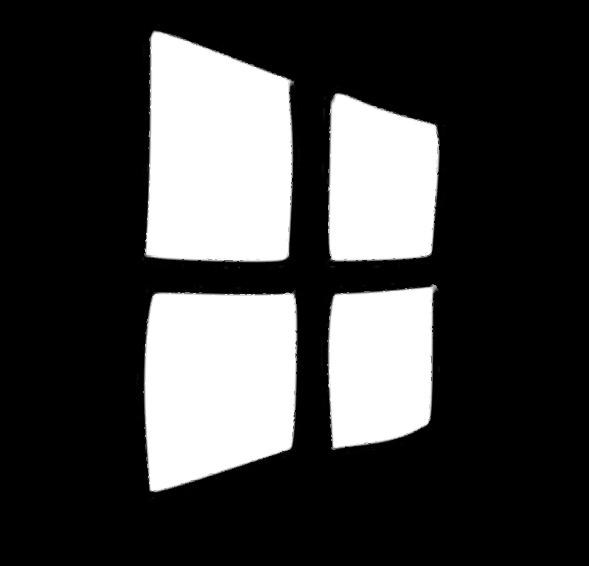
起動後のデスクトップ画面の一番左下に
スタートボタン(□が4つ並んだようなマーク)があるので右クリック、
マウスを使っていない人はノートパソコン真ん中のタッチパッドの
下のほうの左右をカチッと押せるようになっているのでそれで右クリック、
ファイル名を指定して実行で netplwiz と入力してOKを押して
出た先のページで、
起動時のパスワードを解除したいユーザーをクリックして選択した状態で
ユーザー名とパスワードの入力が必要 というような項目に
チェックが入っているからチェックを外して適用ボタンを押した後に
パソコン初回起動時に自分が設定したパスワードを入力してOKを押して完了。
これで起動時のログインパスワードは求められなくなった、
起動だけでデスクトップの画面に来れるようになったのですが
起動時のパスワード入力の省略を設定後も
しばらくパソコンの操作をせず、ロックがかかってしまうと
パスワードを求められていたので私は
パスワード と入力してパソコン内を検索をし、
システム設定の パスワードを変更する という設定画面に行き、
しばらく操作しなかった場合に、もう一度Windowsへのサインを求めるまでの時間
というところにある項目を ロックしない に設定しました。
ここは決定や適用などのボタンはないのでロックしないに設定したら
設定画面を右上の×ボタンで閉じて完了です。
これでスリープ状態から復帰する時に
サインイン、パスワードを求められることがなくなりました。
次は
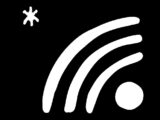
起動の度にWi-Fiが切れるんだけど
どうしたらいいの、について書きます。

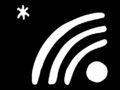
コメント